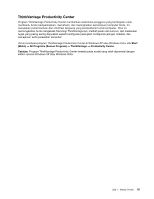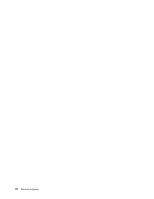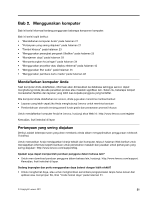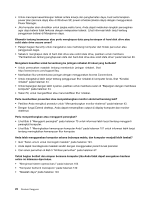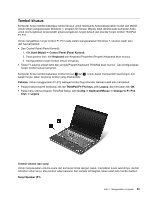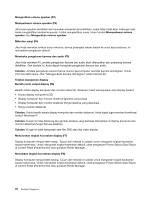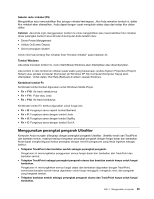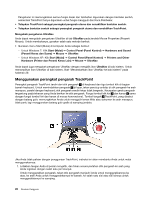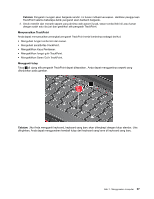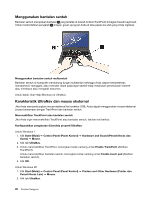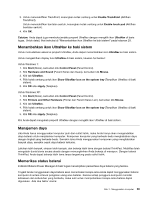Lenovo ThinkPad Edge E125 (Bahasa Indonesia) User Guide - Page 42
di Control Panel Panel Kontrol atau gunakan Power Manager., Mikrofon sunyi F4
 |
View all Lenovo ThinkPad Edge E125 manuals
Add to My Manuals
Save this manual to your list of manuals |
Page 42 highlights
Mengecilkan volume speaker (F2) Memperbesar volume speaker (F3) Jika suara speaker dimatikan dan kemudian komputer dinonaktifkan, suara tetap tidak akan terdengar saat Anda mengaktifkan kembali komputer. Untuk mengaktifkan suara, tekan tombol Memperbesar volume speaker atau Mengecilkan volume speaker . Mikrofon sunyi (F4) Jika Anda menekan tombol sunyi mikrofon, semua perangkat rekam disetel ke sunyi atau berbunyi; ini merupakan pengaturan default. Membuka pengaturan kamera dan audio (F5) Jika Anda menekan F5, jendela pengaturan kamera dan audio akan ditampilkan dan pratayang kamera diaktifkan. Dari jendela ini, Anda dapat mengubah pengaturan kamera dan audio. Catatan: Jendela pengaturan kamera hanya muncul jika komputer memiliki kamera terintegrasi. Untuk informasi lebih lanjut, lihat "Menggunakan kamera terintegrasi" pada halaman 46. Tombol manajemen display Beralih mode output display (F6) Beralih antara display komputer dan monitor eksternal. Windows masih menunjukkan opsi display berikut: • Hanya display komputer (LCD) • Display komputer dan monitor eksternal (gambar yang sama) • Display komputer dan monitor eksternal (fungsi desktop yang diperluas) • Hanya monitor eksternal Catatan: Untuk beralih antara display komputer dan monitor eksternal, Anda dapat juga menekan kombinasi tombol Windows+P. Catatan: Fungsi ini tidak didukung jika gambar desktop yang berbeda ditampilkan di display komputer dan monitor eksternal (fungsi Perluas desktop). Catatan: Fungsi ini tidak beroperasi saat film DVD atau klip video diputar. Menurunkan tingkat kecerahan display (F7) Display komputer menjadi lebih redup. Tujuan dari metode ini adalah untuk mengubah tingkat kecerahan secara sementara. Untuk mengubah tingkat kecerahan default, ubah pengaturan Power Option (Opsi Daya) di Control Panel (Panel Kontrol) atau gunakan Power Manager. Menaikkan tingkat kecerahan display (F8) Display komputer menjadi lebih terang. Tujuan dari metode ini adalah untuk mengubah tingkat kecerahan secara sementara. Untuk mengubah tingkat kecerahan default, ubah pengaturan Power Option (Opsi Daya) di Control Panel (Panel Kontrol) atau gunakan Power Manager. 24 Panduan Pengguna